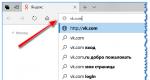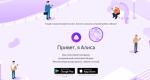როგორ განბლოკოთ ანდროიდი, თუ დაგავიწყდათ დაბლოკვის პაროლი. რა უნდა გააკეთოთ, თუ დაგავიწყდათ თქვენი ტელეფონის პაროლი
სმარტფონის საკეტი - ეფექტური მეთოდიპერსონალური მონაცემების დაცვა. ამავდროულად, ნაჩქარევად დაყენებული ციფრული, სიმბოლური ან გრაფიკული პაროლი, ადვილად დასავიწყებელი. რაც არ უნდა დარჩეს ტელეფონის გარეშე, გირჩევთ გაეცნოთ რამდენიმეს მარტივი გზებიგანბლოკვა.
მეთოდი 1: შეიყვანეთ თქვენი Google ანგარიშის შესვლა და პაროლი
ეს მეთოდი მარტივია, არ საჭიროებს კომპიუტერს და საშუალებას გაძლევთ შეინახოთ ინფორმაცია შიდა დისკზე. თუმცა, Android 5.0 და უფრო მაღალ ვერსიებში, ზოგიერთ მოწყობილობას არ აქვს ამ განბლოკვის მეთოდის მხარდაჭერა.
პაროლის/თარგის არასწორად შეყვანა ზედიზედ 5 ან მეტჯერ დაბლოკავს შეყვანას და გაიხსნება დიალოგური ფანჯარა. სისტემა მოუწოდებს მფლობელს შეიყვანოს სმარტფონზე Google-ის ანგარიშზე გამოყენებული შესვლა და პაროლი, რაც საკეტის გადატვირთვის საშუალებას მისცემს. წინაპირობაა მობილური ან Wi-Fi ინტერნეტის არსებობა.
მეთოდი 2: ქარხნის გადატვირთვა
ყველაზე მარტივი და კარდინალური გამოსავალი, თუ როგორ უნდა განბლოკოთ თქვენი ტელეფონი, თუ დაგავიწყდათ პაროლი, თუ სტატიაში ჩამოთვლილი მეთოდები არ მუშაობს ან არ არის შესაფერისი. შიდა მეხსიერების მონაცემები წაიშლება, მაგრამ მეხსიერების ბარათის ინფორმაცია ხელუხლებელი დარჩება.
პარამეტრების გადატვირთვისთვის, თქვენ უნდა გადახვიდეთ აღდგენის რეჟიმში. ამისათვის თქვენ უნდა გამორთოთ ტელეფონი და დააჭიროთ ქვემოთ მოცემულ ღილაკებიდან ერთ-ერთ კომბინაციას 10-15 წამის განმავლობაში:
- ხმის შემცირება და ჩართვა;
- გაზარდეთ ხმა და ჩართეთ;
- ჩართეთ და ერთდროულად გეჭიროთ ორივე ხმის ღილაკი;
- ხმის დაწევა, ჩართვის და მთავარი ღილაკი.
მას შემდეგ, რაც რობოტის ლოგო გამოჩნდება, აირჩიეთ აღდგენა. თუ ეკრანზე არ არის ელემენტი, გეჭიროთ ორივე ხმის ღილაკი. ეს ღილაკები გამოიყენება ელემენტების ზემოთ და ქვემოთ გადასასვლელად, ხოლო ჩართვის ღილაკი გამოიყენება ელემენტის შესარჩევად. შემდეგი, დააწკაპუნეთ ღილაკზე "გასუფთავება / ქარხნული გადატვირთვა" და შემდეგ ფანჯარაში დაადასტურეთ მოქმედება "დიახ" არჩევით. მონაცემების გასუფთავების შემდეგ დააჭირეთ ღილაკს "გადატვირთეთ სისტემა ახლა" ტელეფონის გადატვირთვაზე.

მეთოდი 3: მონაცემების წაშლა Find My Device სერვისის გამოყენებით
ალტერნატიული მეთოდი, რომელიც ასევე საშუალებას გაძლევთ ამოიღოთ საკეტი სრული მოხსნაინფორმაცია. შესაფერისია დამწყები მომხმარებლებისთვის ან მათთვის, ვინც ვერ შედიოდა აღდგენის რეჟიმში. მუშაობისთვის გჭირდებათ კომპიუტერი ან მობილური მოწყობილობა და ინტერნეტთან წვდომა.
- მიაწოდეთ ტელეფონი, სადაც გსურთ საკეტის ამოღება, ინტერნეტი.
- Გადადით გვერდზე სერვისისმარტფონის ძებნა. ამისათვის გამოიყენეთ კომპიუტერი ან სხვა მობილური მოწყობილობა.
- შედით სისტემაში და დაელოდეთ ტელეფონის ადგილმდებარეობას.
- ეკრანის მარცხენა მხარეს აირჩიეთ "wipe data" და შემდეგ დაადასტურეთ მოქმედება, რის შემდეგაც დაიწყება მონაცემთა გაწმენდა.

მეთოდი 4: Dr.fone ინსტრუმენტარიუმის გამოყენება - Android მონაცემთა აღდგენა
Dr.fone Toolkit utility არის უნივერსალური ინსტრუმენტების ნაკრები ეკრანის დაბლოკვის 4 ტიპის გამორთვისთვის: ციფრული, სიმბოლო, გრაფიკული და თითის ანაბეჭდი. მეთოდი კარგია, რადგან ის საშუალებას გაძლევთ შეინახოთ მონაცემები შიდა დისკზე, ხოლო სამუშაოსთვის საჭიროა კომპიუტერი და ინტერნეტი. პროგრამის ინსტალაციის შემდეგ, თქვენ უნდა შეასრულოთ რამდენიმე მარტივი ნაბიჯი:
- გაუშვით პროგრამა და დაუკავშირეთ თქვენი სმარტფონი კომპიუტერს. მიზანშეწონილია გამოიყენოთ ორიგინალი კაბელი და USB კონექტორი დედაპლატათუ იყენებთ კომპიუტერს.
- აირჩიეთ "დაბლოკვის ეკრანის მოცილება". შემდეგ დაადასტურეთ მოქმედება.
- გადართეთ თქვენი სმარტფონი აღდგენის რეჟიმში და დაელოდეთ აღდგენის ფაილების ჩატვირთვას.
- რამდენიმე წუთის შემდეგ ეკრანის დაბლოკვა მოიხსნება.

მეთოდი 5: გამორთეთ გრაფიკული დაბლოკვა TWRP აღდგენის საშუალებით
თუ სმარტფონზე დაყენებულია მესამე მხარის TWRP Recovery ჩამტვირთავი, მაშინ ჩაკეტვა ამოღებულია ჩაშენებული Explorer-ის მეშვეობით. ეს არ საჭიროებს კომპიუტერს ან ინტერნეტს და ყველა მონაცემი დაცული იქნება.
ტელეფონის TWRP Recovery-ზე გადატანის შემდეგ საჭიროა:
- დააჭირეთ ღილაკს "Advanced" მთავარ მენიუში.
- გახსენით ფაილების მენეჯერი "ფაილ მენეჯერი".
- გახსენით "data" საქაღალდე, შემდეგ "system" და წაშალეთ 5 ფაილი შიგნით: gesture.key, password.key, locksettings.db, locksettings.db-wal და locksettings.db-shm. წაშლა ხორციელდება სათითაოდ, ღილაკის "წაშლა" გამოყენებით. მოქმედების დასადასტურებლად გადაიტანეთ სლაიდერი ეკრანზე მარჯვნივ. შემდეგ დააჭირეთ "უკან" და იგივე გააკეთეთ დანარჩენ ფაილებთან ერთად.
- დაბრუნდით აღდგენის რეჟიმის მთავარ მენიუში და აირჩიეთ მოწყობილობის გადატვირთვა: "გადატვირთვა" - "სისტემა".

ეს ხდება, რომ სმარტფონის მომხმარებელი ივიწყებს პაროლს თავისი მოწყობილობიდან. ტელეფონის განბლოკვის რამდენიმე გზა არსებობს, თუ დაგავიწყდათ პაროლი, მაგრამ თქვენ უნდა შეცვალოთ, რადგან უმარტივესი ვარიანტები შეიძლება არ იმუშაოს. ქვემოთ მოცემულია ინსტრუქციები სხვადასხვა მოწყობილობებისთვის, რომლებიც მუშაობენ ოპერატიული სისტემა- Android და IOS.
თქვენ უნდა დაიწყოთ იმით, რომ თუ თქვენ გაქვთ თითის ანაბეჭდის დაბლოკვა, თქვენ უნდა დააკონფიგურიროთ ეს ფუნქცია, რადგან აშკარა მიზეზების გამო შეიძლება იყოს მხოლოდ ათი თითის ანაბეჭდის ვარიანტი და არსებობს ციფრული და გრაფიკული პაროლის უსასრულო რაოდენობა. ეს ვარიანტი ძალიან მოსახერხებელია, რადგან თავად ხელების კუნთოვანი მეხსიერება გეტყვით, რომელი თითი იყო გამოყენებული დაბლოკვისთვის და არ მოგიწევთ ბლოკირების მოხსნა უფრო შრომატევადი ოპერაციებით.
ამ დროისთვის ამისთვის თანამედროვე სმარტფონებიგასაღების დავიწყების შემთხვევაში განბლოკვის რამდენიმე გზა არსებობს:
- Smart Lock ვარიანტი;
- Google მომხმარებლის ანგარიში;
- მიმართვა სერვის ცენტრი;
- თვითგადატვირთვა ქარხნულ პარამეტრებზე.
Smart Lock არის ფუნქცია, რომელიც აადვილებს "განბლოკვას" მობილური მოწყობილობადა საშუალებას გაძლევთ განბლოკოთ ის, როდესაც ერთ-ერთი გასაღები (ან ყველა) დავიწყებულია. ეს პარამეტრი გამოიყენება, თუ ვარიანტი ადრე იყო კონფიგურირებული.
Smart Lock-ის საშუალებით, არსებობს სამი გზა „ჭკვიანური“ განბლოკვისთვის:
- "სანდო მოწყობილობები" - საშუალებას გაძლევთ გვერდის ავლით ბლოკირება, თუ არის ახლომდებარე მოწყობილობები "ნაცნობი" Bluetooth-ით. ტელეფონი თავისთავად განიბლოკება, თუ მესამე მხარის სმარტფონი ადრე იყო მონიშნული, როგორც სანდო სიაში.
- "უსაფრთხო ადგილები" - საკეტი იხსნება პაროლის შეყვანის გარეშე, თუ სმარტფონი იმყოფება მითითებულ ტერიტორიაზე.
- "Face Recognition" - განბლოკავს თუ წინა კამერაამოიცნობს სმარტფონის მფლობელის სახეს. ეს მეთოდი იმუშავებს იმ შემთხვევაში, თუ ოთახში კარგი განათებაა და ანდროიდს შეუძლია დაადგინოს თვისებები ადრე დაყენებული პარამეტრების მიხედვით.
მნიშვნელოვანია გვახსოვდეს, რომ Smart Lock ფუნქციის დაყენების გარეშე არცერთი ეს ვარიანტი არ იმუშავებს.
ამ ფუნქციას აქვს ერთი მნიშვნელოვანი მინუსი - ყველას შეუძლია განბლოკოს ტელეფონი "განბლოკვის მიხედვით".
არასწორი პაროლის განმეორებით შეყვანის შემდეგ, როგორიც არ უნდა იყოს ის, ეკრანის ბოლოში გამოჩნდება შეტყობინება "დაგავიწყდათ პაროლი?". ან "დაგავიწყდათ განბლოკვის გასაღები?". წარწერა შეიძლება განსხვავებული იყოს სმარტფონის ბრენდის მიხედვით. როდესაც დააწკაპუნებთ, ხდება ავტომატური გადასვლა ანგარიშის მეშვეობით აღდგენაზე.

Google-ის საშუალებით აღდგენა შესაძლებელია მხოლოდ იმ შემთხვევაში, თუ ანგარიში დაკავშირებულია ტელეფონთან. მაშინაც კი, თუ დაგავიწყდათ თქვენი Google რწმუნებათა სიგელები, თქვენ ასევე შეგიძლიათ მათი აღდგენა გამოყენებით ელფოსტა. ამას მხოლოდ კომპიუტერი სჭირდება.

- შესვლისა და პაროლის გამოყენებით შევდივართ ტელეფონის ნომერთან დაკავშირებულ არსებულ ანგარიშში.

- ავტომატური განბლოკვის შემდეგ გადადით ტელეფონის პარამეტრებზე და დააყენეთ ახალი უსაფრთხოების პარამეტრები.
იმისათვის, რომ ეს გააკეთოთ ამ გზით, თქვენ უნდა დაუკავშირდეთ Wi-Fi-ს.
კიდევ ერთი მარხვა და საიმედო გზა- ეს არის მიმართვა ბრენდის სერვის ცენტრში. პაროლის გადატვირთვის სერვისი, როგორც წესი, არც თუ ისე ძვირია, მაგრამ ოპერაციისთვის გადახდა მოგიწევთ, რადგან ის არ ითვლება საგარანტიო შემთხვევად.
ზოგიერთი ტელეფონის ბრენდი გთავაზობთ დამატებით ინსტრუმენტებს, რომლებიც საშუალებას გაძლევთ იპოვოთ თქვენი ტელეფონი, დაბლოკოთ ან განბლოკოთ იგი, თუნდაც შორიდან დააფორმოთ, თუ მოწყობილობა მოიპარეს.

თუ დაგავიწყდათ პაროლი ან ნიმუში თქვენს Android მოწყობილობაზე, მაშინ ეს არ არის პანიკის მიზეზი. აქ მოცემულია რამდენიმე სწრაფი და მარტივი ვარიანტი, რათა განბლოკოთ თქვენი Android ტელეფონი ან ტაბლეტი, თუ არ გახსოვთ თქვენი ნიმუში ან PIN.
Google ანგარიშის ინფორმაციის შეყვანა
თუ თქვენს სმარტფონს ან პლანშეტს აქვს მუდმივი კავშირი მეშვეობით უკაბელო ქსელი, მაშინ შეგიძლიათ პრობლემის გადაჭრა დაცვის გვერდის ავლით, უბრალოდ შეყვანით ელექტრონული მისამართიდა პაროლი. 5-ის შემდეგ წარუმატებელი მცდელობებიგანბლოკეთ ეკრანი, გამოჩნდება შეტყობინება. დააწკაპუნეთ მასზე და ფანჯარაში, რომელიც გამოჩნდება, შეიყვანეთ თქვენი Google ანგარიშის მომხმარებლის მონაცემები.
რა უნდა გავაკეთო, თუ დამავიწყდა ჩემი Google ანგარიშის პაროლი? მიჰყევით პირდაპირ თქვენს ანგარიშზე წვდომის აღდგენის პროცედურას მხარდაჭერის სერვისის გამოყენებით.
განბლოკვა მყარი გადატვირთვის საშუალებით
ამ მეთოდის გამოყენებისას ყველა პერსონალური მონაცემი წაიშლება და სმარტფონის სისტემა დაუბრუნდება ქარხნულ პარამეტრებს (SD ბარათის ფაილები არ იმოქმედებს). პროცედურის განხორციელებამდე სასურველია გქონდეთ სარეზერვო ფაილი, საიდანაც შეძლებთ მომხმარებლის ინფორმაციის აღდგენას.
გადატვირთვის უმარტივესი გზა არის უტილიტის გამოყენება, რომელიც მდებარეობს თქვენი მოწყობილობის პარამეტრებში. ვინაიდან სისტემაზე წვდომა დაბლოკილია, თქვენ მოგიწევთ იმოქმედოთ შემდეგი გზით:

მომხმარებლის თითოეული მოქმედება (PIN კოდის შექმნა, ნიმუში) ნაჩვენებია სისტემაში გარკვეული ფაილების შექმნით. შეიძლება დავასკვნათ, რომ თუ პაროლის მონაცემებს წაშლით, შეძლებთ მოწყობილობის განბლოკვას მომხმარებლის ინფორმაციის დაკარგვის გარეშე.
ბევრ მომხმარებელს რეალურად აინტერესებს როგორ განბლოკოს Android კომპიუტერის საშუალებით. ამისათვის დაგჭირდებათ ADB უტილიტა, ისევე როგორც თქვენი გაჯეტი, რომელიც დაკავშირებულია USB გამართვის რეჟიმში. დაიცავით შემდეგი ალგორითმი:

adb shellrm /data/system/gesture.key
rm /data/system/locksettings.db
rm /data/system/locksettings.db-wal;
rm /data/system/locksettings.db-shm
მოწყობილობის ციმციმი
თუ Android-ის გატეხვის სხვა გზები რაიმე მიზეზით არ არის თქვენთვის ხელმისაწვდომი, მაშინ ა. ეს შეიძლება გაკეთდეს რამდენიმე გზით:
- კომპიუტერის მეშვეობით USB კაბელის გამოყენებით;
- მეშვეობით აღდგენის მენიუნებისმიერ Android მოწყობილობაზე. კომპიუტერის გამოყენება აუცილებელია firmware ფაილის პირდაპირ ტელეფონის ან ტაბლეტის მეხსიერებაში გადმოსაწერად.
ამ შემთხვევაში, შესაძლებელი იქნება არა მხოლოდ ჩამოტვირთვა ოფიციალური firmware, არამედ სხვადასხვა მორგებული ვარიანტები, რომლებშიც შეიძლება შეიცვალოს დიზაინი, დამცავი ფუნქციები, დრაივერები, კომუნალური და ა.შ.
მიმდინარეობს gesture.key-ის წაშლა (მუშაობს მხოლოდ ნიმუშის დაბლოკვისთვის)
Android ტელეფონის ან ტაბლეტის ამ გზით განბლოკვა შეუძლებელია Root უფლებების გარეშე და. თუ თქვენ არ აკმაყოფილებთ ამ პირობებს, მაშინ აირჩიეთ სხვა გზა დაცვის გვერდის ავლით. გრაფიკული გასაღები აღდგება შემდეგნაირად:

ზემოთ აღწერილი მრავალი მეთოდი შეუძლებელია ჩამტვირთველის (ჩამტვირთველის) განბლოკვის გარეშე. ამით თქვენ მიიღებთ root უფლებებს, შეგიძლიათ დააინსტალიროთ firmware-ის საკუთარი ვერსია ან მორგებული აღდგენის ვერსია, ასე რომ სანამ Android-ის დაბლოკვას გატეხავთ, თქვენ უნდა ამოიღოთ ჩამტვირთველის დაცვა. რეკომენდირებულია ამის გაკეთება დაუყოვნებლივ, რათა სრულად მოემზადოთ იმ სიტუაციებში, როდესაც დაგავიწყდათ თქვენი PIN/თარგი.
განბლოკვის ალგორითმი:

ამის შემდეგ იწყება ჩამტვირთველის გააქტიურების პროცესი, რომელიც ნაჩვენებია მოწყობილობის ეკრანზე. დაელოდეთ პროცესის დასრულებას და შემდეგ უბრალოდ გადატვირთეთ თქვენი მოწყობილობა. ჩამტვირთველის განბლოკვა დასრულდა. ზემოაღნიშნული რჩევები შესაფერისია პრაქტიკულად ყველა შემთხვევისთვის, რადგან ყველას შეუძლია ჰქონდეს საკუთარი პრობლემური სიტუაცია. ვიმედოვნებთ, რომ ჩვენი რჩევები დაგეხმარებათ სწრაფად და სწორად მოიცილოთ პრობლემა.
შეწყვიტეთ პანიკა და წაიკითხეთ ხუთი ინსტრუქცია, თუ როგორ უნდა განბლოკოთ Android, თუ დაგავიწყდათ პაროლი ან ნიმუში. სავარაუდოდ, ერთ-ერთი მათგანი დაგეხმარებათ. მეთოდები აღწერილია სმარტფონებისთვის, მაგრამ ტაბლეტებისთვის ყველაფერი კეთდება იმავე გზით.
ეს მეთოდი შესაფერისია 2014 წლამდე გამოშვებული ძველი სმარტფონის განბლოკვისთვის. თუ ასეა, დიდი ალბათობით გაქვთ ანდროიდის ვერსია 4.0-ზე ქვემოთ. ამ შემთხვევაში, თქვენ შეგიძლიათ გვერდის ავლით დაცვა თქვენი Google ანგარიშის გამოყენებით. კიდევ ერთი პირობაა, რომ ტელეფონს უნდა შეეძლოს ინტერნეტთან დაკავშირება (მაგალითად, ის ავტომატურად უერთდება სახლის Wi-Fi ცხელ წერტილს). დარწმუნდით, რომ თქვენი სმარტფონი დაკავშირებულია ინტერნეტთან.
პაროლის ან ნიმუშის შეყვანის ეკრანზე ხუთჯერ შეიყვანეთ სიმბოლოების/ჟესტების ნებისმიერი კომბინაცია.
არასწორი პაროლის შეყვანის მეხუთე მცდელობის შემდეგ სმარტფონის ეკრანზე უნდა გამოჩნდეს შეტყობინება „დაგავიწყდათ პაროლი?“. ან რაიმე მსგავსი.
დააწკაპუნეთ ამ წარწერაზე და ფანჯარაში, რომელიც გამოჩნდება, შეიყვანეთ შესვლა და პაროლი Google ანგარიშისთვის, რომელსაც თქვენი სმარტფონი უკავშირდება. თუ არ გახსოვთ თქვენი Google ანგარიშის პაროლი, გამოიყენეთ სხვა მოწყობილობა (როგორიცაა კომპიუტერი), რათა ეწვიოთ Google ანგარიშის აღდგენის გვერდს.
სცადეთ თქვენი ანგარიშის პაროლის აღდგენა შემოთავაზებული ხუთი მეთოდიდან ერთ-ერთის გამოყენებით (გარდა ტელეფონით). თუ წარმატებას მიაღწევთ, შეიყვანეთ თქვენი მომხმარებლის სახელი და ახალი პაროლი თქვენს სმარტფონში.
ანდროიდი განბლოკილი იქნება. ამის შემდეგ, თქვენ შეგიძლიათ დააყენოთ ახალი პაროლი დაბლოკვისთვის ანდროიდის ეკრანიან აირჩიეთ ეკრანის დაცვის სხვა მეთოდი. თუ თქვენ გაქვთ ახალი მოწყობილობა, წაიკითხეთ.
მეთოდი 2 გამოიყენეთ Smart Lock
ეს მეთოდი, პირიქით, შესაფერისია თუ გაქვთ ახალი სმარტფონი- 2015 წლიდან და უფრო ახალი. ამ შემთხვევაში, სავარაუდოდ, თქვენ გაქვთ Android 5.0 და უფრო ძველი. ამ ვერსიიდან დაწყებული, Android-ში ხელმისაწვდომია Smart Lock ფუნქცია, რომლითაც შეგიძლიათ სცადოთ Android-ის განბლოკვა, თუ დაგავიწყდათ პაროლი.
Smart Lock საშუალებას გაძლევთ განბლოკოთ თქვენი ტელეფონი სამი განსხვავებული გზით: სანდო მოწყობილობები - განბლოკვა პაროლის შეყვანის გარეშე ხდება მაშინ, როდესაც ნაცნობი მოწყობილობა თქვენს სმარტფონს უერთდება Bluetooth-ის საშუალებით.
უსაფრთხო ადგილები - განბლოკვა პაროლის შეყვანის გარეშე ხდება, თუ თქვენ იმყოფებით მოცემულ ტერიტორიაზე - მაგალითად, სახლში.
სახის ამოცნობა - განბლოკვა პაროლის შეყვანის გარეშე ხდება, თუ Android დაადგენს, რომ ის ამჟამად ხელში გიჭირავთ. გახსოვთ, დააყენეთ თუ არა Smart Lock ტელეფონზე პაროლის ან ნიმუშის დაყენებისას? განბლოკვის რომელი მეთოდი აირჩიე?
თუ თქვენ აირჩიეთ სანდო მოწყობილობა და Bluetooth ჩართულია თქვენს ტელეფონში, იპოვეთ მოწყობილობა, ჩართეთ Bluetooth მასზე და სცადეთ მისგან თქვენს სმარტფონთან დაკავშირება.
თუ თქვენ შეარჩიეთ უსაფრთხო მდებარეობა და თქვენს ტელეფონზე ჩართულია GPS, გადადით მითითებულ ადგილას. Android განიბლოკება როგორც კი GPS-ით დაადგენს, რომ თქვენი მდებარეობა ემთხვევა მოცემულს.
თუ თქვენ აირჩიეთ სახის ამოცნობა, სმარტფონი განიბლოკება, თუ კამერა დაინახავს თქვენს სახეს და შეადარებს მას მეხსიერებაში შენახულს. თუ არ დაგიყენებიათ Smart Lock Android-ის განბლოკვისთვის, თუ დაგავიწყდათ პაროლი, წაიკითხეთ.
3. გამოიყენეთ სმარტფონის საძიებო სერვისი
Თუ თქვენ გაქვთ Samsung სმარტფონი, შემდეგ თქვენთვის არის Find My Mobile ვებსაიტი, რომელიც საშუალებას გაძლევთ იპოვოთ თქვენი და თქვენი მოწყობილობა და დისტანციურად მართოთ იგი, განბლოკვის ჩათვლით. შეიძლება კონფიგურირებული გქონდეთ ანგარიში Samsung, და შემდეგ შეგიძლიათ განბლოკოთ Android, თუ დაგავიწყდათ პაროლი თქვენი კომპიუტერიდან. დარწმუნდით, რომ თქვენი სმარტფონი დაკავშირებულია ინტერნეტთან.
გადადით https://findmymobile.samsung.com/-ზე.
შედით თქვენს ანგარიშში.
აირჩიეთ თქვენი ჩაკეტილი ტელეფონი.
ზედა მარჯვენა კუთხეში აირჩიეთ განბლოკვა. თუ თქვენ გაქვთ არა Samsung-ის სმარტფონი ან არ გაქვთ დაყენებული Samsung-ის ანგარიში, წაიკითხეთ.
4. გამოიყენეთ Aroma File Manager
ეს მეთოდი შესაფერისია, თუ თქვენს ტელეფონს აქვს SD მეხსიერების ბარათი და მხარდაჭერილია აღდგენის რეჟიმი. Android-ის ამ გზით განბლოკვის მიზნით, ჩამოტვირთეთ Aroma ფაილების მენეჯერი თქვენს კომპიუტერში ქვემოთ მოცემული ერთ-ერთი ბმულიდან: Aroma File Manager 1.80 (სტაბილური ინგლისური ვერსია)
Aroma File Manager 2.0 (ექსპერიმენტული რუსული ვერსია) ამის შემდეგ, თქვენ უნდა შეხვიდეთ აღდგენის რეჟიმში თქვენს ტელეფონში. ეს კეთდება თითოეული სმარტფონისთვის ინდივიდუალურად და იმისათვის, რომ გაიგოთ, როგორ გააკეთოთ ეს თქვენსზე, მოძებნეთ "smartphone_model-ის აღდგენის რეჟიმი" და გაიგეთ როგორ გააკეთოთ ეს.
ამის შემდეგ: შეაერთეთ თქვენი Android სმარტფონი USB დახმარებაკომპიუტერზე.
უმეტეს შემთხვევაში, SD მეხსიერების ბარათი უნდა იყოს აღიარებული, როგორც USB დისკი. გახსენით ის Windows Explorer-ში ან ნებისმიერ სხვაში ფაილის მენეჯერიდა დააკოპირეთ არქივი Aroma File Manager-ით რუკის ძირში.
თუ ბარათი არ არის აღმოჩენილი, შეგიძლიათ გამოიყენოთ ჩარჩოს წამკითხველი. ახლა მასთან ერთად ბევრი SD მეხსიერების ბარათი იყიდება. გარდა ამისა, შეგიძლიათ მოითხოვოთ ფაილის თქვენს ბარათზე გადაყრა მობილური ტელეფონების უმეტეს მაღაზიებში მცირე საფასურისთვის.
როდესაც არქივი ბარათზეა, შეიყვანეთ აღდგენის რეჟიმი თქვენს სმარტფონზე. აირჩიეთ განახლების ინსტალაცია zip ფაილიდან → აირჩიეთ zip / sdcard-დან და მიუთითეთ არქივისკენ მიმავალი გზა Aroma File Manager-ით. პროგრამა დაინსტალირდება და იმუშავებს პირდაპირ აღდგენის რეჟიმში.
გადადით პროგრამის პარამეტრებზე და დააყენეთ ელემენტი ავტომატური დამონტაჟება ყველა მოწყობილობის დაწყებაზე.
გამოდით აღდგენის რეჟიმიდან და ისევ შედით. გაიმეორეთ მოქმედება მე-5 ნაბიჯიდან.
ახლა პროგრამის გამოყენებით გადადით საქაღალდეში: Data Folder → System Folder და იპოვეთ მასში ფაილი gesture.key ან password.key. წაშალეთ ნაპოვნი ფაილი და გადატვირთეთ მოწყობილობა. სმარტფონი განბლოკილი იქნება. თუ ეს ყველაფერი ძალიან რთულად მოგეჩვენებათ, წაიკითხეთ.
5. გააკეთეთ მყარი გადატვირთვა (ქარხნული პარამეტრების გადატვირთვა)
თუ განსაკუთრებით არ გაინტერესებთ თქვენი სმარტფონის მონაცემების უსაფრთხოება, შეგიძლიათ უბრალოდ გადატვირთოთ ქარხნული პარამეტრები. ეს კეთდება განსხვავებულად თითოეული ტელეფონის მოდელისთვის, ასე რომ, დარწმუნებული უნდა იყოთ, ძიებაში შეიყვანეთ „hard reset smartphone_model“ და მიუთითეთ როგორ გააკეთოთ ეს. გამორთეთ სმარტფონი და ამოიღეთ მეხსიერების ბარათი.
სცადეთ რიგრიგობით დაიჭიროთ შემდეგი ღილაკები დაახლოებით 10-15 წამის განმავლობაში: ხმის შემცირების ღილაკი + ჩართვის ღილაკი;
ხმის გაზრდის ღილაკი + ჩართვის ღილაკი;
ხმის შემცირების ღილაკი + ჩართვის ღილაკი + მთავარი ღილაკი;
ხმის შემცირების ღილაკი + ხმის ამაღლების ღილაკი + ჩართვის ღილაკი. თუ რომელიმე კომბინაცია შესაფერისია, ეკრანზე გამოჩნდება სერვისის მენიუ. მასში, ხმის ღილაკების გამოყენებით, როგორც ზემოთ და ქვემოთ ღილაკების გამოყენებით, აირჩიეთ აღდგენა და შემდეგ Wipe data / ქარხნული გადატვირთვის ბრძანება. დაადასტურეთ გადატვირთვა. რამდენიმე წუთში ტელეფონი სრულად დაბრუნდება იმ მდგომარეობაში, რომელშიც ის იყიდეთ. ყველა თქვენი მონაცემები და დაინსტალირებული აპლიკაციებიგანადგურდება! თუმცა, ამ გზით თქვენ აუცილებლად განბლოკავთ ანდროიდს, თუ დაგავიწყდათ პაროლი.
როდესაც ჩართულია, ტელეფონი ითხოვს მომხმარებლის სახელს და პაროლს თქვენი Google ანგარიშიდან. შეიყვანეთ ისინი. თუ თქვენ გაქვთ შედარებით ახალი სმარტფონი, მაშინ, სავარაუდოდ, ის სინქრონიზებულია თქვენთან თქვენი შენიშვნის გარეშე. Google ანგარიშიდა Google Play. ასე რომ, წაშლილი აპლიკაციები შეიძლება დაბრუნდეს უკან.